Cómo establecer las variables de entorno PATH en PowerShell de Windows
-
Use
$Env:PATHpara establecer las variables de entorno PATH en Windows PowerShell -
Usando el método
[Environment]para establecer las variables de entorno PATH en Windows PowerShell
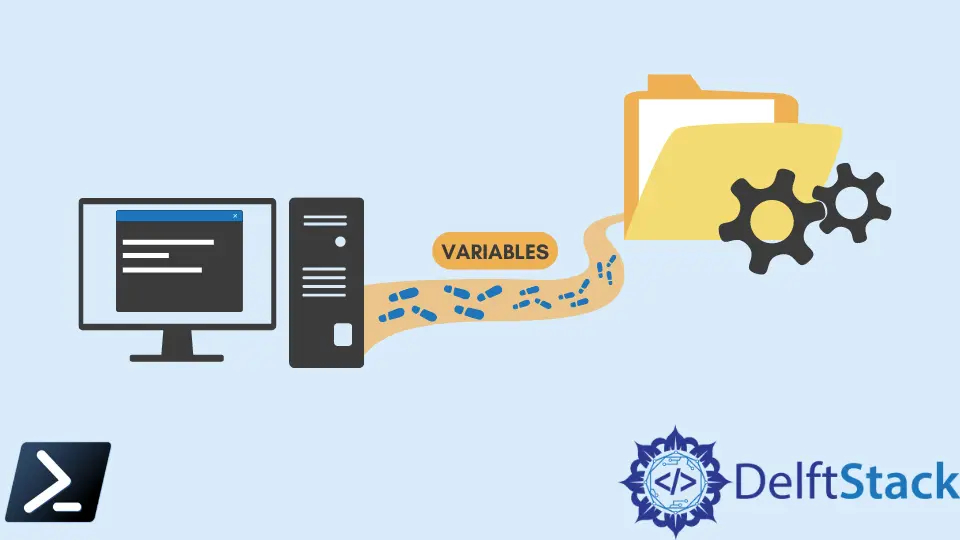
La variable PATH es una variable de entorno del sistema que su sistema operativo utiliza para localizar ejecutables desde la interfaz de línea de comandos. Normalmente, usamos esto cuando se trata de desarrollar varios programas con diferentes tipos de lenguajes de programación. Sin embargo, configurarlo dentro del entorno de PowerShell es bastante diferente.
Use $Env:PATH para establecer las variables de entorno PATH en Windows PowerShell
Usualmente, podemos establecer la variable PATH navegando a través del panel de control de nuestro sistema operativo. Sin embargo, dentro de Windows PowerShell, podemos mostrar todas nuestras rutas de archivos usando la variable de entorno $Env:PATH.
Código de ejemplo:
Write-Output $Env:PATH
Salida:
C:\Program Files\Common Files\Microsoft Shared\Windows Live;C:\Program Files (x86)\Common Files\Microsoft Shared\Windows Live;C:\Program Files\Common Files\Microsoft Shared\Microsoft Online Services;C:\Windows\System32\WindowsPowerShell\v1.0\
También utilizaremos $Env:PATH para establecer nuestras variables de entorno PATH en PowerShell.
Antes de comenzar, guarde una copia de su variable PATH existente ejecutando el fragmento a continuación.
$Env:PATH >> Env_Path.txt
Otro software también se basa en la variable de entorno PATH, y sobrescribirla accidentalmente puede llevar a múltiples problemas. Realizar la sintaxis anterior servirá como su copia de seguridad primaria para los valores de sus variables de entorno.
Para establecer una nueva ruta, necesitará agregar su nueva ruta a la variable realizando una simple operación de cadena.
$Env:PATH += ";C:\Program Files\Scripts"
No olvide agregar el punto y coma (;), que actuará como separador entre sus rutas de archivo, y el operador más (+) para añadir el valor a la variable.
Si necesita que su nueva ruta se llame primero antes de las rutas predeterminadas, puede insertarla al principio usando la sintaxis a continuación.
$Env:PATH = "C:\Program Files\Scripts;$Env:PATH"
Usar la variable $Env:PATH solo cambiará temporalmente la variable de entorno PATH en una sesión de PowerShell. Cerrar la ventana de PowerShell revertirá la variable de entorno PATH a su estado predeterminado.
Para cambiar permanentemente el valor de nuestra variable de entorno PATH, podemos usar el siguiente método a continuación.
Usando el método [Environment] para establecer las variables de entorno PATH en Windows PowerShell
Una forma alternativa de cambiar las variables de entorno PATH es utilizando la variable [Environment], que empleará los elementos básicos del marco .NET.
Recuerde que esto cambiará las variables de entorno PATH de manera permanente. Será persistente en todos los entornos de scripting.
Para cambiar la variable de entorno PATH, ejecute la siguiente sintaxis a continuación.
[Environment]::SetEnvironmentVariable("PATH", $Env:PATH + ";C:\Program Files\Scripts", [EnvironmentVariableTarget]::Machine)
La función [Environment]::SetEnvironmentVariable en la sintaxis anterior tiene tres parámetros.
- El tipo de variable de entorno que necesita ser modificada, en este caso, es
PATH. - El nuevo valor de la variable de entorno.
- Y el objetivo de la variable de entorno, que especifica la ubicación de la variable de entorno. (Nivel de máquina, usuario o proceso)
Obtener la salida de $Env:PATH ahora usando Write-Output reflejará la antigua variable de entorno PATH antes del cambio. Cierre su ventana actual de PowerShell y abra una nueva para actualizar y ver el resultado.
Marion specializes in anything Microsoft-related and always tries to work and apply code in an IT infrastructure.
LinkedIn